重装系统后提示photoshop配置错误怎么办
更新时间:2018-01-05 10:28:53
作者:叶子猪
最近有用户在重装系统后打开photoshop软件时系统弹出了配置错误的提示框,那么遇到这样的情况我们该如何解决呢?下面小编就给大家介绍一下重装系统后提示photoshop配置错误的解决方法。
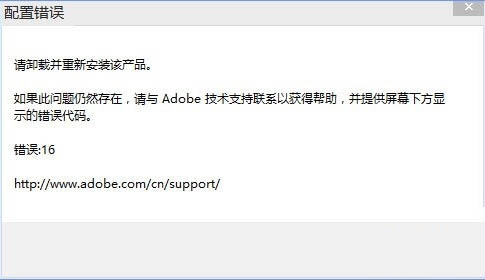
1、我们首先单击鼠标右键,然后点击执行菜单里的“以管理员身份运行”就能够正常打开软件,
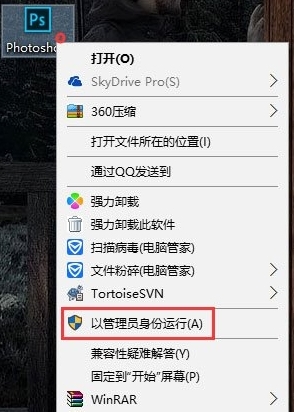
2、如果使用管理员身份运行还是不行,那就在软件上单击右键选【属性】;
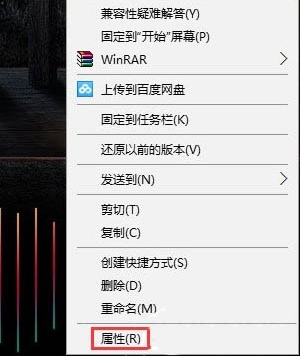
3、我们在PS属性对话框里点击切换至“兼容性”选项卡,点击勾选“以兼容模式运行此程序”(建议选择Windows 7),接下来我们在下面的设置栏里勾选“以管理员身份运行此程序”再点击确认(这个一定要勾选,不然还有可能出现配置错误),按下“确定”按钮保存设置就行了。
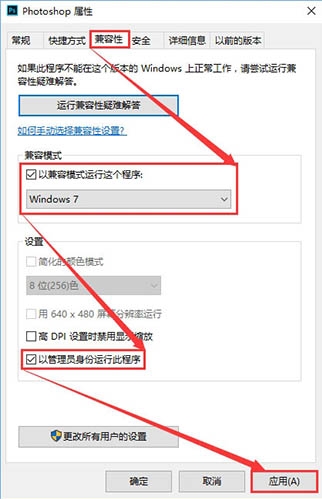
以上就是关于重装系统后提示photoshop配置错误的解决方法,希望可以帮助到大家。
系统重装相关下载
重装系统软件排行榜
重装系统热门教程
- 系统重装步骤
- 一键重装系统win7 64位系统 360一键重装系统详细图文解说教程
- 一键重装系统win8详细图文教程说明 最简单的一键重装系统软件
- 小马一键重装系统详细图文教程 小马一键重装系统安全无毒软件
- 一键重装系统纯净版 win7/64位详细图文教程说明
- 如何重装系统 重装xp系统详细图文教程
- 怎么重装系统 重装windows7系统图文详细说明
- 一键重装系统win7 如何快速重装windows7系统详细图文教程
- 一键重装系统win7 教你如何快速重装Win7系统
- 如何重装win7系统 重装win7系统不再是烦恼
- 重装系统win7旗舰版详细教程 重装系统就是这么简单
- 重装系统详细图文教程 重装Win7系统不在是烦恼
- 重装系统很简单 看重装win7系统教程(图解)
- 重装系统教程(图解) win7重装教详细图文
- 重装系统Win7教程说明和详细步骤(图文)













